Gli aggiornamenti di Windows 10 sono uno dei compiti più elementari e delicati che dobbiamo eseguire frequentemente poiché gli sviluppatori di sistema rilasciano costantemente nuovi aggiornamenti sia di sicurezza che cumulativi e non solo per il sistema operativo stesso ma anche le per le applicazioni installate.
Gli aggiornamenti software sono necessari su qualsiasi dispositivo per garantirne il suo pieno funzionamento. Con gli aggiornamenti stiamo rinnovando le patch di sicurezza, oltre a integrare nuove opzioni recentemente incorporate. I team eseguono gli aggiornamenti in modi diversi, così come possiamo accedervi in modi diversi.
Per impostazione predefinita, Windows 10 ha gli aggiornamenti automatici attivati in modo che questi siano scaricati e installati automaticamente, ma gli utenti hanno anche la possibilità di scaricare e installare gli aggiornamenti manualmente sul percorso:
- iniziazione
- configurazione
- Aggiornamento e sicurezza
- Windows Update
Qui facciamo clic sul pulsante “Verifica aggiornamenti” per eseguire automaticamente il processo di analisi dei nuovi aggiornamenti:
Ma oggi vedremo altri modi per verificare se ci sono aggiornamenti per Windows 10 e procedere con la loro installazione. Uno di questi è utilizzare i comandi CMD o PowerShell per aggiornare Windows 10.
Verifica e scarica gli aggiornamenti utilizzando Windows PowerShell in Windows 10
PowerShell è la console di gestione predefinita in Windows 10 grazie alla quale abbiamo la possibilità di gestire opzioni e funzioni di sistema.
Passaggio 1
Per utilizzare Windows PowerShell è sufficiente premere la combinazione di tasti Windows+R quindi scrivere powershell e premere Invio.
Per iniziare a scaricare scaricare gli aggiornamenti con PowerShell eseguire il seguente cmdlet:
- Install-Module PSWindowsUpdate
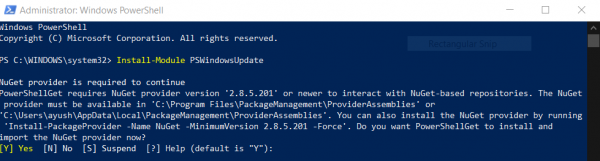
Passaggio 2
Premendo Invio verrà visualizzata una domanda di sicurezza che indica se vogliamo installare questo repository. Inserisci la parola Sì e premi Invio per continuare e abbiamo installato il modulo di Windows Update.
Passaggio 3
Ora eseguiremo il seguente cmdlet per connettere il computer ai server Windows Update e controllare se ci sono aggiornamenti:
- Get–WindowsUpdate
Passaggio 4
Vedremo gli aggiornamenti disponibili con la seguente struttura:
- Nome del computer da cui è stata originata la ricerca.
- Numero di KB di aggiornamenti rilevati.
- Nome dell’aggiornamento disponibile.
Passaggio 5
Per eseguire il processo di installazione di questi aggiornamenti, eseguiremo quanto segue:
- Install-WindowsUpdate
Scrivere SI per far iniziare il processo di installazione degli aggiornamenti disponibili.
Al termine di questo processo, possiamo vedere quali aggiornamenti sono stati installati su Windows 10 tramite Windows PowerShell.
Verifica e scarica gli aggiornamenti tramite CMD in Windows 10
Il Prompt dei Comandi è un altro dei metodi offerti da Windows 10 per eseguire questo processo di aggiornamento, per questo dobbiamo accedere come amministratori,
Fare clic destro su Start, poi Esegui. Da qui digitare il comando cmd e cliccare Invio per aprire il Prompt dei Comandi. Per prima cosa eseguiremo le seguenti linee di comando seguite da invio:
Eseguire la ricerca di aggiornamenti
- UsoClient StartScan
Avvia il processo di download degli aggiornamenti
- UsoClient StartDownload
Esegui l’installazione degli aggiornamenti scaricati
- UsoClient StartInstall
Riavvia il computer dopo aver installato gli aggiornamenti
- UseClient RestartDevice
Controlla, scarica e installa gli aggiornamenti in un unico comando
- UsoClient ScanInstallWait
Con uno dei metodi sopra descritti sarà possibile accedere agli aggiornamenti disponibili di Windows 10. In questo modo, mantenere sia il sistema operativo che le applicazioni aggiornate e ottenere così migliori prestazioni del sistema, miglioramenti della sicurezza e nuove funzionalità disponibili per l’uso. Possiamo aggiornare facilmente il nostro computer Windows 10 usando solo i comandi di testo.
